Плагины и методы для бекапов в WordPress

Плагины и методы для бекапов в WordPress
В этом обзоре и руководстве мы рассмотрим лучшие методы и плагины для создания бекапов для вашего сайта на базе WordPress.
Перед началом обзора необходимо ответить на вопрос — зачем делать бекапы.
Наличие бекапов предоставляет вам дополнительную надежность и сохранность ваших данных при возникновении различных ситуаций — невнимательное наполнение или изменение данных на вашем сайте, потенциальный взлом вашего сайта, а также потенциальное возникновение ошибок при обновлении сайта.
Особо важным является как раз момент обновления сайта, ибо как правило сайты или магазины на базе WordPress содержат большое количество установленных сторонних плагинов, которые при обновлении не всегда содержат совместимость с последними версиями.
В связи с этим — если вы хотите обновить ваш сайт или магазин до последних версий WordPress, WooCommerce или обновить тему вашего магазина — желательно перед этим сделать бекап данных.
Создание бекапов на стороне хостинга
Лучшим и самым надежным способом для создания бекапов является панель управления вашим хостингом. Обязательно перед выбором хостинг провайдера поинтересуйтесь, существует ли у него механизм создания бекапов, наличие регулярных бекапов данных вашего сайта.
Если хостинг позволяет делать бекапы, ознакомьтесь с инструкцией и работайте регулярно через хостинг панель. Это позволит отказаться от ненужных дополнительных плагинов и сэкономит вам много времени.
Если хостинг панель не позволяет делать бекапы, предлагаем вам ознакомится с бесплатными плагинами для этого.
Обзор бесплатных плагинов для бекапов WordPress
Мы рассмотрели пять самых популярных плагинов для бекапов на WordPress, но для себя выделили только два, которые для вас опишем. Остальные мы отбросили — ибо практически весь функционал закрыт в бесплатной версии и доступен только в про.
UpdraftPlus WordPress Backup Plugin
Данный плагин содержит платную и бесплатную версии.
Страница плагина: https://ru.wordpress.org/plugins/updraftplus/
Бесплатная версия позволяет:
- Создавать бекап в одном облачном хранилище
- Создавать бекап файлов для папок: Plugins, Themes, Uploads
- Создавать бекап базы данных
- Включить режим отладки
- Восстановить сайт с бекапам с помощью админ панели
Платная версия позволяет:
- Использовать более одного облачного хранилища
- Планировать автоматические бекапы
- Отключить рекламу
В целом это очень хороший плагин, но основная его проблема в огромном количестве рекламы в бесплатной версии, что немного усложняет интерфейс WordPress.
BackUpWordPress
Данный плагин содержит бесплатную и про версии, но при этом минимум рекламы, поэтому мы выбрали его для себя и рекомендуем пользователям, которые не имеют возможности делать бекапы с помощью хостинга.
Бесплатная версия позволяет:
- Создавать бекап и сохранять файлы на хостинге либо скачать на локальный компьютер
- Создавать бекап всех файлов и базы данных
- Возможность указать дату старта бекапа
Далее мы опишем краткую инструкцию, как установить и пользоваться данным плагином.
Установка
Плагин BackUpWordPress можно установить с официального каталога плагинов WordPress
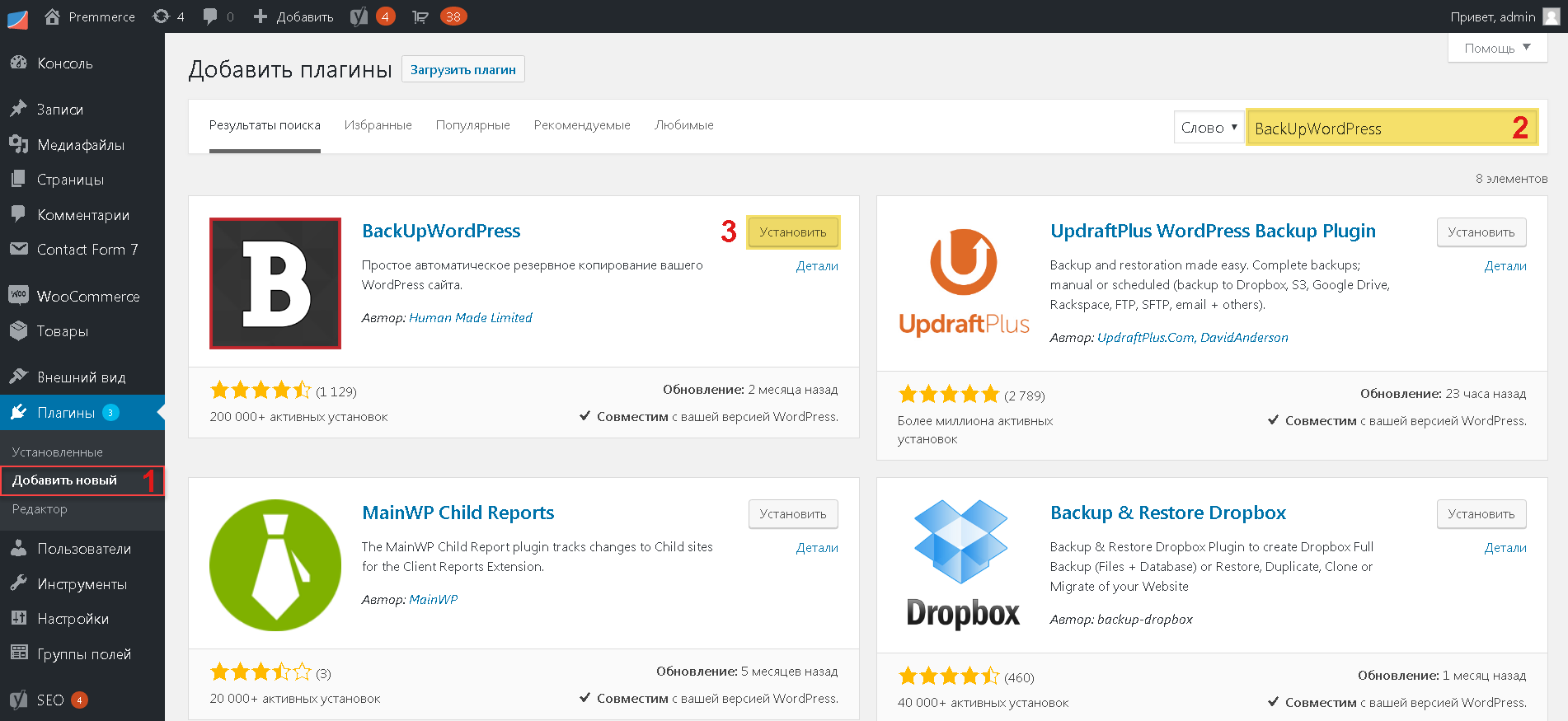
После успешной активации плагина — перейдите на страницу настроек резервного копирования: Инструменты> Резервные копии:
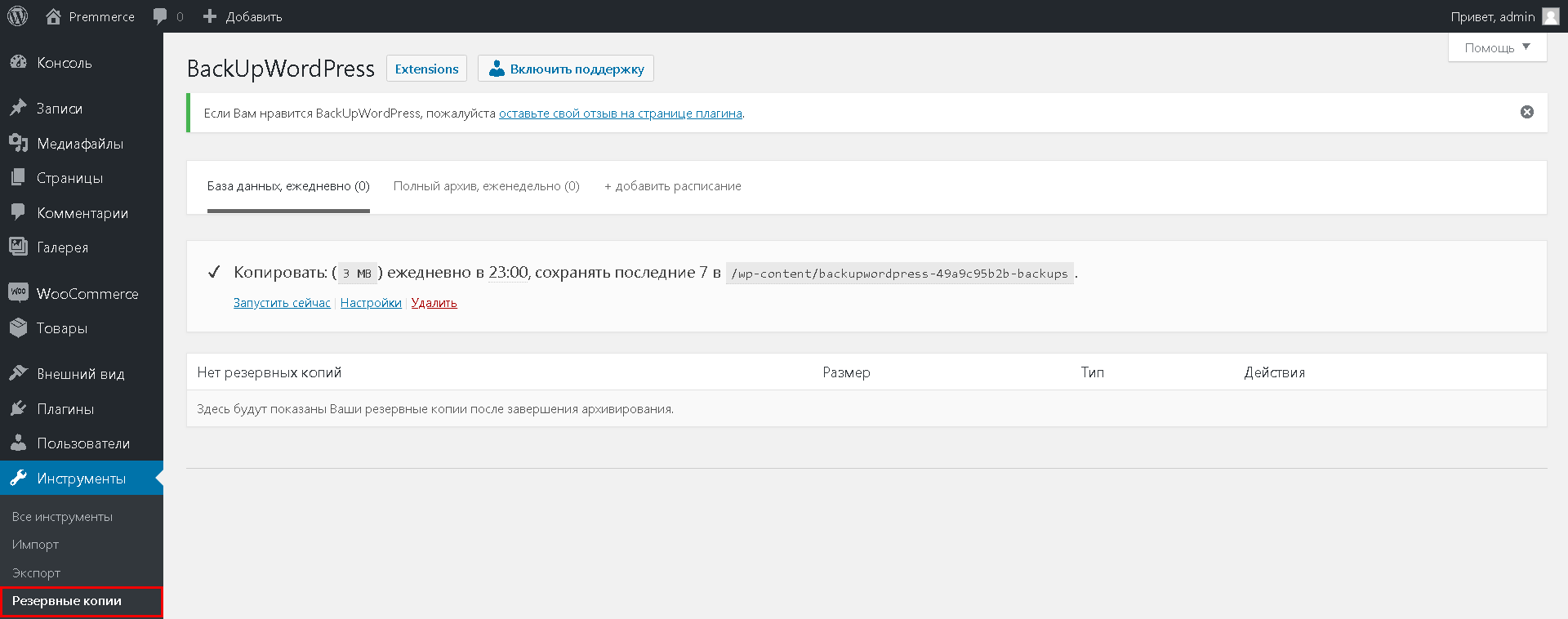
По умолчанию для вас будут доступны два метода создания резервных копий: БД и БД + файлы. Их можно отредактировать или удалить.
Также на этой странице вы сможете:
- добавить новое расписание создания резервных копий — кликните на кнопку «+ добавить росписание»:

- открыть ранее созданные расписания создания резервных копий — кликните на название расписания, которое нужно изменить (название расписания формируется от типа и частоты создания резервных копий):

- запустить резервное копирование:

- перейти на страницу настройки резервного копирования:

- перейти на страницу управления файлами, для которых нужно создать резервную копию

- удалить расписание

- управлять существующими резервными копиями: ее можно удалить или загрузить на ПК

Настройка резервного копирования
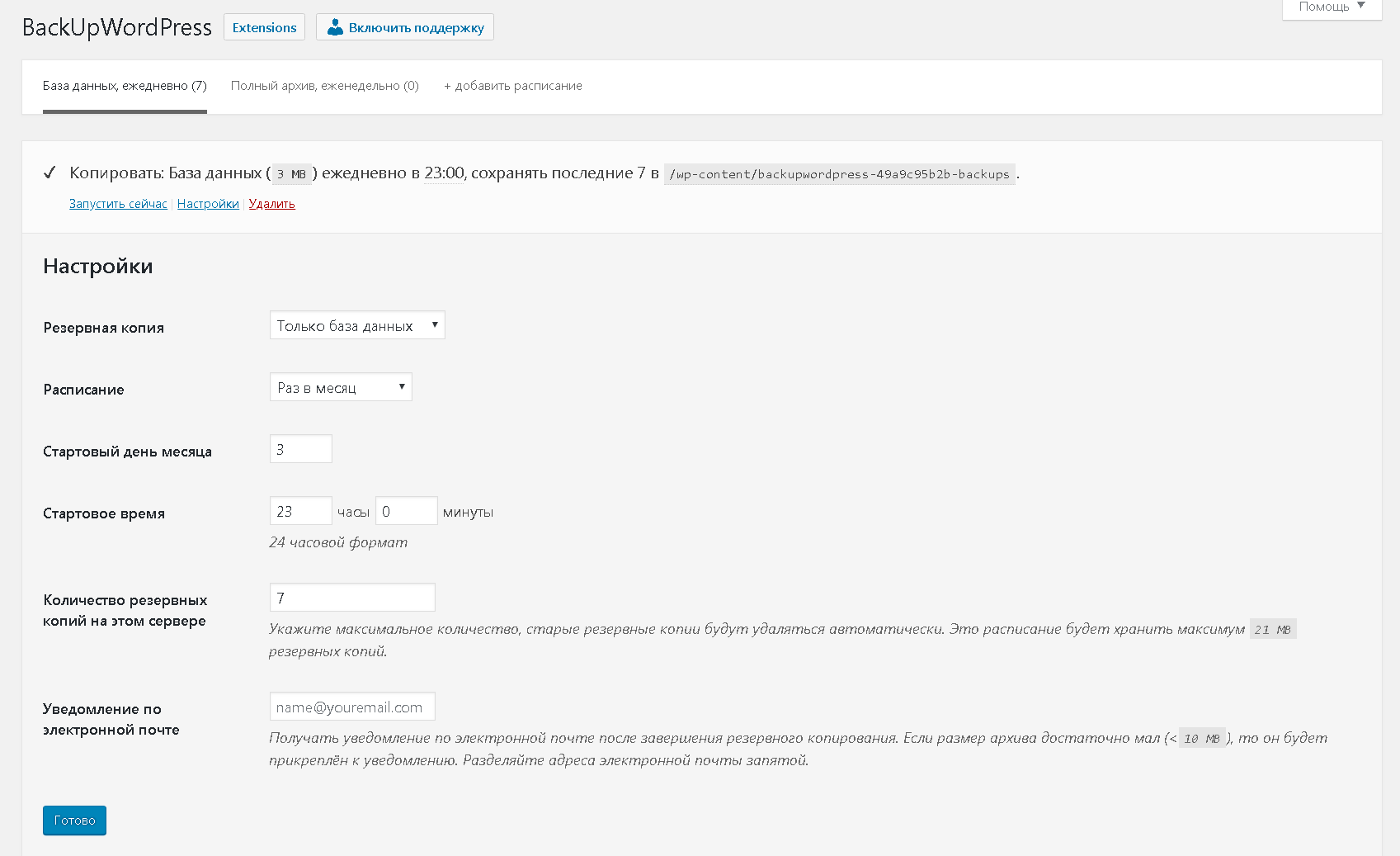
«Резервная копия» — выбор типа создания резервных копий:
- База данных и файлы;
- Только файлы;
- Только база данных.
«Расписание» — планирование автоматического запуска резервного копирования:
- Только вручную;
- Раз в час;
- Два раза в день — второй запуск производиться через 12 часов после первого запуска;
- Раз вдень;
- Раз в неделю;
- Раз в месяц.
“Стартовое день” — день запуска создания резервной копии
“Стартовое время” — время запуска создания резервной копии.
Важно
Время запуска указывать относительно всемирного координированного времени (UTC).
Например: ваш часовой пояс UTC + 3 (Москва) и вы хотите запускать резервное копирование в 24-00 м.ч. — то вам нужно указать 21-00. Летнее время не учитывается.
“Количество резервных копий на этом сервере” — укажите максимальное количество резервных копий, которые будут храниться на сервере. Старые копии будут удаляться.
«Уведомление по электронной почте» — если вы укажете адрес — то на нее будет приходить письмо после завершения резервного копирования. Если размер архива резервной копии меньше 10 Mb — то он будет прикреплен к сообщению.
После внесения всех изменений — кликните «Готово» для сохранения настроек.
Исключения
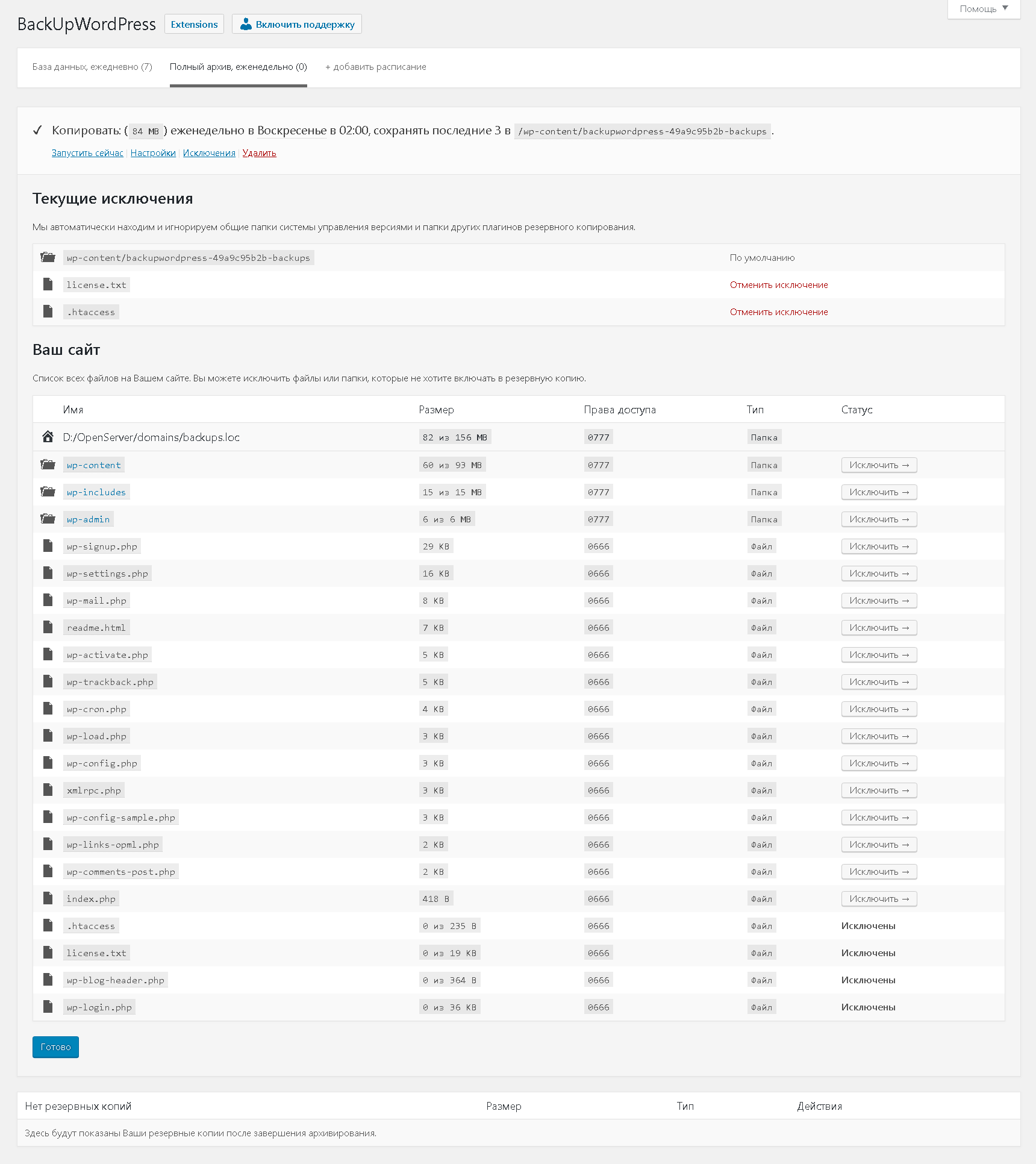
На этой странице вы можете исключить файлы из резервного копирования — для этого кликните на «Исключить» напротив файла или папки.
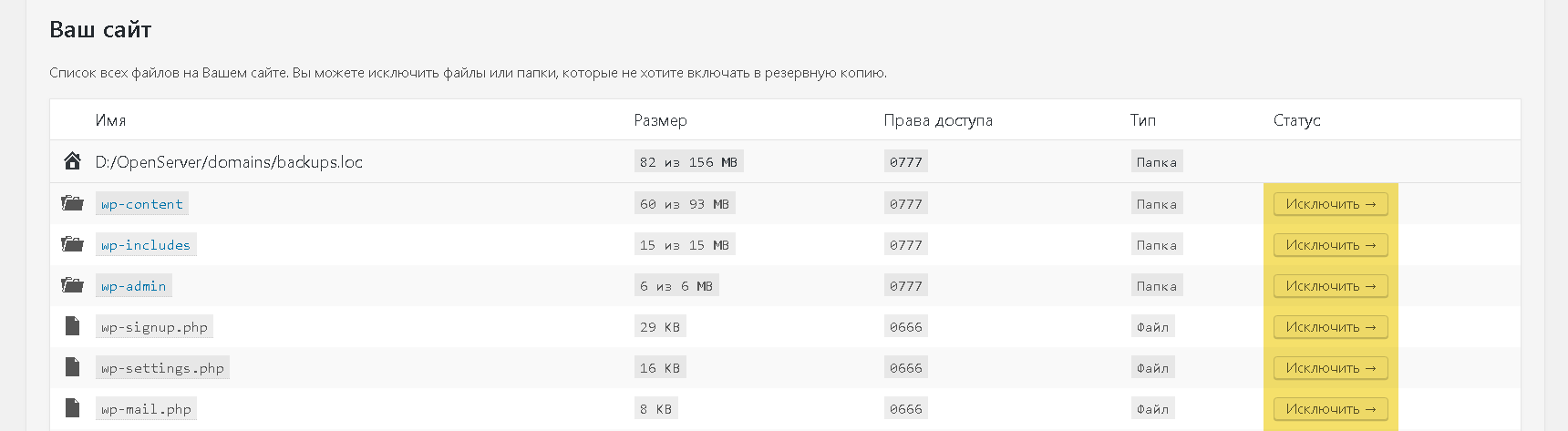
Если вам нужно добавить исключенный файл к резервной копии — кликните на «Отменить исключение»

После внесения всех изменений — кликните «Готово» для сохранения настроек.
Восстановление БД с помощью phpMyAdmin:
- Распакуйте архив резервной копии.
- Войдите в phpMyAdmin.
- Выберите БД вашего сайта.
- Перейдите во вкладку «Import».
- Выберите файл БД.
- Кликните «Go».
Будьте всегда внимательны и осторожны при работе с вашим сайтом или интернет-магазином и всегда делайте бекапы перед каждым важным изменением, а если есть возможность или позволяет хостинг провайдер — настройте автоматические бекапы.
Надеемся наша статья поможет вам избежать многих ошибок в работе с вашим сайтом.
- Предыдущая « Дайджест новостей ImageCMS: 13 апреля, 2018
- Следующая Тестирование интернет-магазина на WooCommerce с 500K товарами »

 (4 votes)
(4 votes)












 to our
to our
Несколько раз ломали сайт и только бекап спасал. Лучше всего не брать хостинг без важнейшей функции. Вроде это уже у всех есть. Только с CDN у них проблема. По плагину вордпресс кто-то тестил, как вторая страховка?
Какой то из этих плагинов может нормально бэкапить сайт размером 5 гб? (картинок очень много)
Для подобных сайтов рекомендуем UpdraftPlus WordPress Backup Plugin.
Но есть нюансы:
— Если есть файл размером больше 410 Mb, плагин выдаст ошибку. И все данные он разбивает на архивы по 410 Mb.
— Он делает архив только папки wp-content и саму БД.